win7原版系统安装如何操作
- 分类:Win7 教程 回答于: 2021年06月14日 11:58:00
windows7系统有多种版本,每个人的使用习惯和需求不同安装的版本也不同,这里主要为大家介绍win7原版系统如何操作。
1、使用解压工具把win7原版镜像文件解压到C盘之外的分区,比如D盘。然后打开文件夹点击setup.exe。
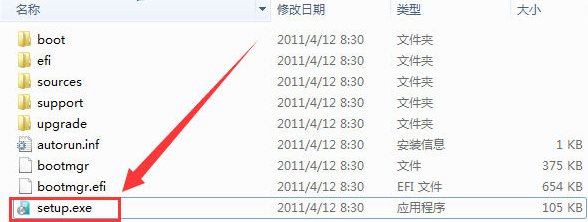
2、出现安装向导,点击“现在安装”。

3、选择“不获取最新安装更新”。
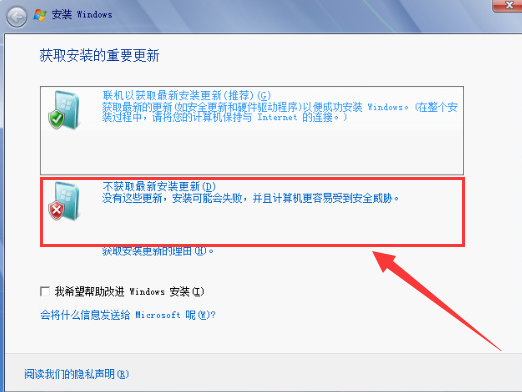
4、这里选择接受条款即可。
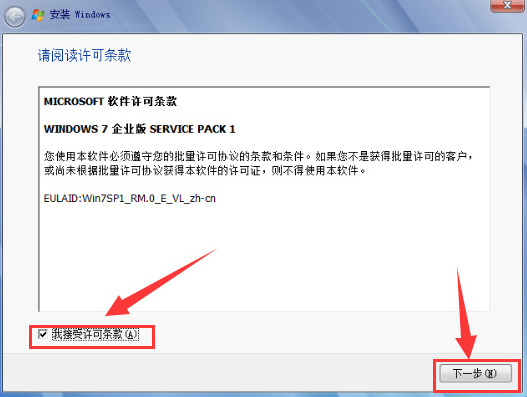
5、安装类型选择 “自定义(高级)”。
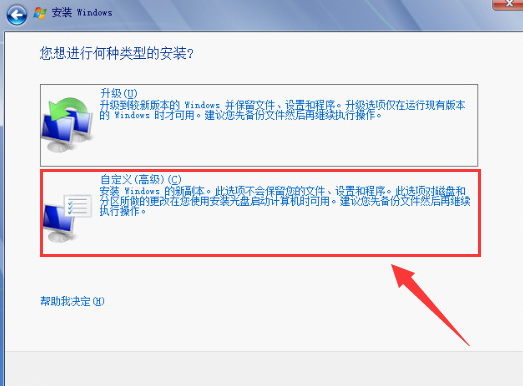
6、选择安装系统的硬盘(一般为C盘)。
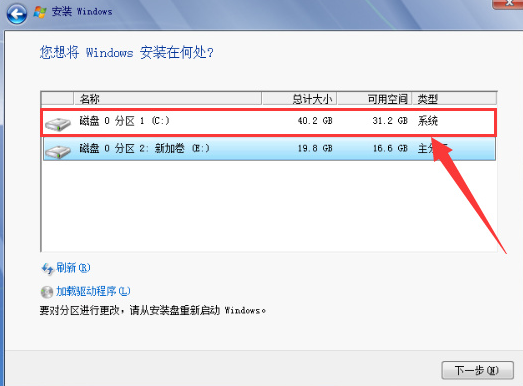
7、开始执行win7系统的安装 , 期间计算机会自动重启多次,可能需要一些时间。
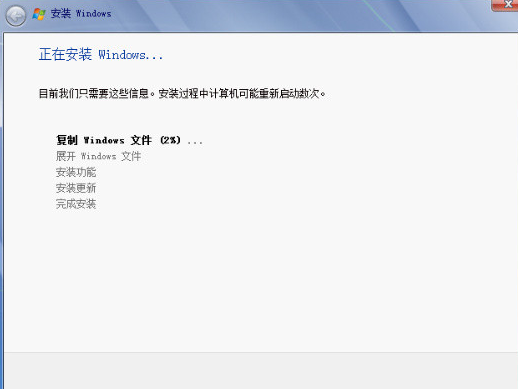
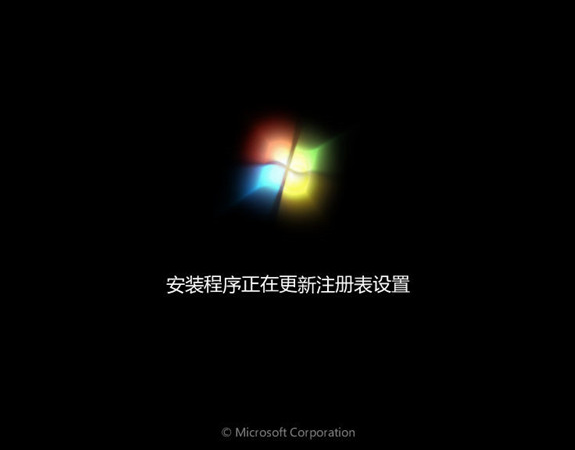
8、完成上述一系列设置后,系统安装完成可以开始使用了。
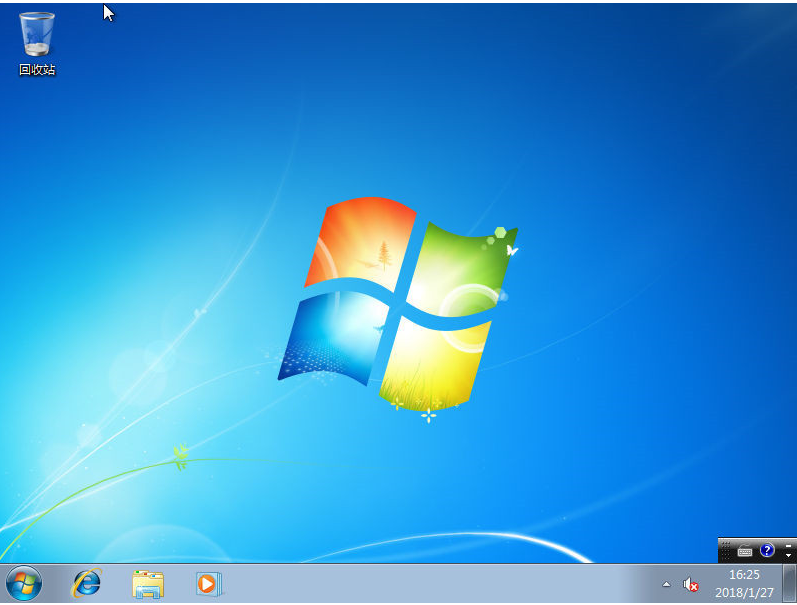
以上就是和大家讲的win7原版系统的安装步骤了,大家如果想要安装原版win7不知道怎么安装的话可以参考上述方法。
 有用
26
有用
26

分享


转载请注明:文章转载自 www.xiaobaixitong.com
本文固定连接:www.xiaobaixitong.com
 小白系统
小白系统
小白帮助
如果该页面中上述提供的方法无法解决问题,您可以通过使用微信扫描左侧二维码加群让客服免费帮助你解决。备注:人工客服仅限正常工作时间(周一至周六:9:00~12:00 2:00~6:00)

长按或点击右侧按钮复制链接,去粘贴给好友吧~


http://127.0.0.1:5500/content.htmlhttp://127.0.0.1:5500/content.htmlhttp://127.0.0.1:5500/content.htmlhttp://127.0.0.1:5500/content.htmlhttp://127.0.0.1:5500/content.htmlhttp://127.0.0.1:5500/content.htmlhttp://127.0.0.1:5500/content.htmlhttp://127.0.0.1:5500/content.htmlhttp://127.0.0.1:5500/content.html
取消
复制成功
详解win7激活方法两种方法
 1000
10002022/11/07
2022年win7旗舰版永久激活最新密钥神Key win7激活码永久序列号免费激活大全
 1000
10002022/11/03
win7专业版激活密钥2022 win7专业版激活密钥永久激活码
 1000
10002022/11/03
热门搜索
win7激活密钥专业版永久免费版大全
 1000
10002022/10/16
windows7系统如何恢复出厂设置
 1000
10002022/10/09
小白系统重装win7的方法步骤
 1000
10002022/06/24
小白三步装机系统win7怎么激活
 1000
10002022/06/23
win7重装系统后连不上网怎么办
 1000
10002022/06/13
电脑系统重装windows7
 1000
10002020/03/17
一键装机win7图文详解
 1000
10002020/01/30
上一篇:聊聊重装win7系统要多久
下一篇:光盘重装win7系统详细步骤教程
猜您喜欢
- win7共享打印机怎么设置2022/05/20
- windows7激活工具的使用教程2021/10/22
- 联想电脑如何重装电脑系统win7..2022/12/04
- windows7操作系统需要激活吗2022/02/27
- 研习win7怎么开启快速启动栏..2019/03/16
- 如何用window7光盘怎样安装雨林木风系..2021/03/30
相关推荐
- win7装win10的详细教程2021/05/18
- 小编教你internet explorer设置2017/10/26
- win7 64位旗舰版小白系统下载..2017/06/28
- vs2008安装教程,小编教你vs2008安装教..2018/07/18
- 笔记本功耗,小编教你笔记本功耗标准是..2018/01/23
- 宽带拨号,小编教你win10系统宽带拨号..2018/10/16
文章已经到底了,点击返回首页继续浏览新内容。

















